4 начина за деактивиране на стартиращи програми в Windows 10
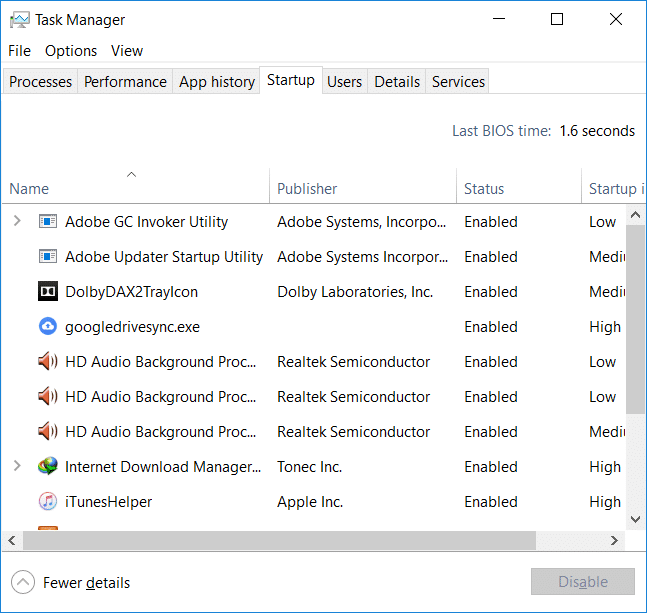
Деактивирайте стартиращите програми в Windows 10: Става толкова скучно, когато компютърът ви стартира и трябва да чакате дълго време, просто защото много програми като антивирусни, онлайн приложения за съхранение в облак, продукти и приложения на Adobe, браузъри, графични драйвери и т.н. се зареждат в самото начало на вашата система . Така че, ако вашата система зарежда много програми, това увеличава времето за зареждане на вашето стартиране, те не ви помагат много, по-скоро забавят вашата система и всички нежелани програми трябва да бъдат деактивирани. Ако всички тези стартиращи програми, които се зареждат предварително във вашата система, не се използват често, тогава е по-добре да ги деактивирате от списъка за стартиране, защото когато решите да ги използвате, можете лесно да заредите програмата от менюто "Старт". Тази статия ще ви помогне да деактивирате стартиращи програми от вашите Windows 10 системи, като използвате различни методи.
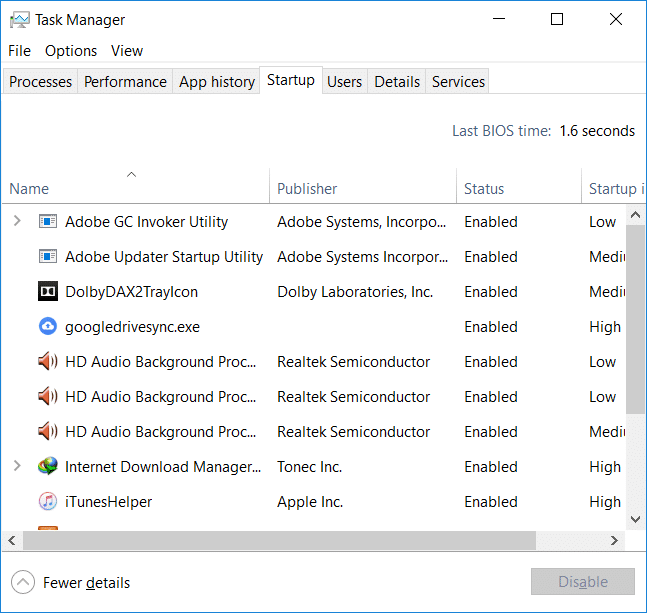
4 начина за деактивиране на стартиращи програми в Windows 10
Забележка: Не забравяйте да създадете точка за възстановяване, в случай че нещо се обърка.
Метод 1: Деактивирайте стартиращите програми в Windows 8, 8.1 и 10
За по-стари версии на Windows OS като XP и Vista, трябваше да отворите Msconfig и имаше отделен раздел Startup, откъдето можете да управлявате стартиращите програми. Но за модерна операционна система Windows като Windows 8, 8.1 и 10 диспечерът на стартиращи програми е интегриран в диспечера на задачите. От там трябва да управлявате програмите, свързани със стартирането. Така че, за да разрешите подобни проблеми, трябва да следвате някои стъпки –
1. Щракнете с десния бутон върху лентата на задачите, след което изберете Диспечер на задачите от контекстното меню или използвайте клавишната комбинация „Ctrl + Shift + Esc” ключове.
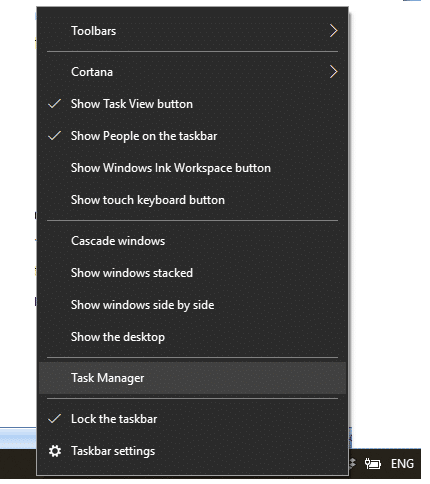
2. От диспечера на задачите щракнете върху Повече информация. След това преминете към Раздел за стартиране.
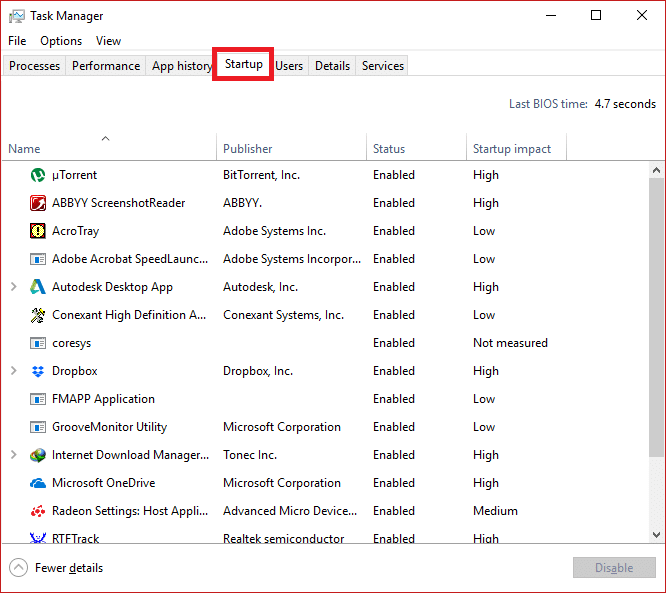
3. Тук можете да видите всички програми, които се стартират по време на стартиране на Windows.
4. Можете да проверите състоянието им от колоната Състояние, свързана с всеки от тях. Ще забележите, че програмите, които обикновено се стартират в момента на стартиране на Windows, ще имат статуса си като „Enabled".
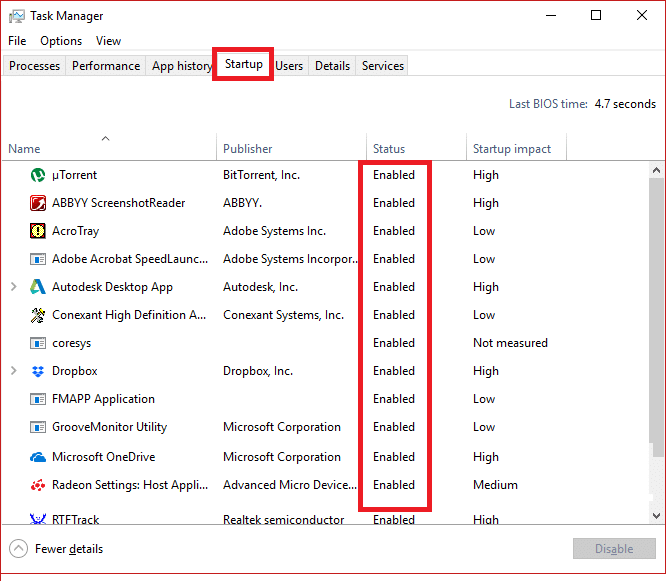
5. Можете да изберете и да щракнете с десния бутон върху тези програми и да изберете „Правя неспособен”, за да ги деактивирате, или изберете програмата и натиснете „Правя неспособен” от долния десен ъгъл.
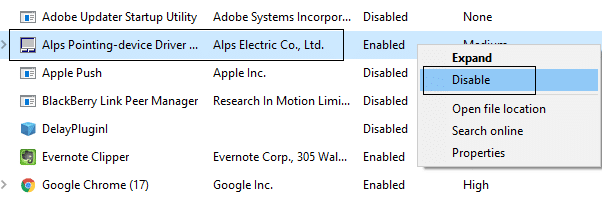
Метод 2: Използвайте системния регистър на Windows, за да деактивирате стартиращи програми
Първият метод е най-лесният начин за деактивирайте програмите за стартиране. Ако искате да използвате алтернативен метод, ето го –
1. Подобно на други програми и приложения, Startup items също създава запис в системния регистър на Windows. Но е доста рисковано да променяте регистъра на Windows и затова се препоръчва да създадете резервно копие на този регистър. Ако направите нещо нередно, това може да повреди вашата Windows система.
2. Отидете на бутона Старт и потърсете „бягане” или натиснете клавиша за бърз достъп Windows клавиш + R.
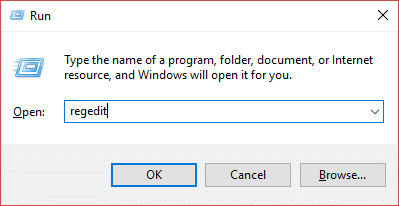
3. Сега въведете „регентство” и натиснете Enter, за да отворите редактора на системния регистър. След това отидете до посочения по-долу път, за да намерите вашите стартиращи приложения:
HKEY_LOCAL_MACHINESoftwareMicrosoftWindowsCurrentVersionRun HKEY_CURRENT_USERSoftwareMicrosoftWindowsCurrentVersionRun
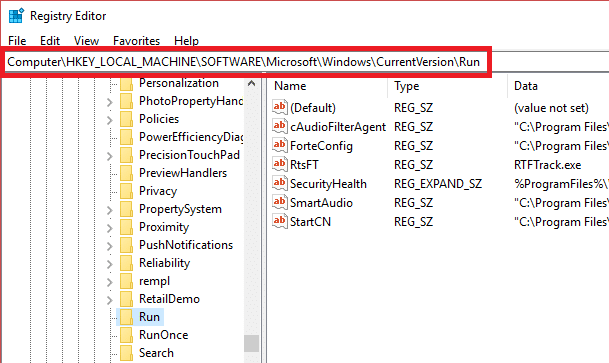
4. След като навигирате и стигнете до това местоположение, потърсете програмата, която се изпълнява при стартиране на Windows.
5. След това щракнете двукратно върху тези приложения и изчистете целия текст е написано на неговия „Вальор”Част.
6. В противен случай можете също деактивирайте конкретната стартираща програма by изтриване на неговия ключ в регистъра.
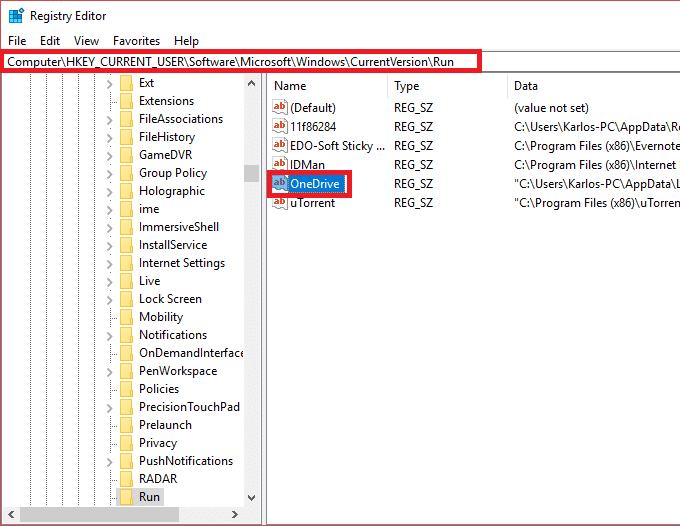
Метод 3: Използвайте приложение на трета страна, за да деактивирате стартиращи програми
Има много 3rd партийни доставчици, които продават такъв софтуер, който може да ви помогне лесно да деактивирате всички тези стартиращи програми, както и да ги управлявате лесно. Ccleaner е едно от популярните и широко използвани приложения, които могат да ви помогнат в това отношение. Така че можете да изтеглите и инсталирате CCleaner, за да разрешите този проблем.
1. Отворете CCleaner, след това изберете Инструменти и след това превключете на Раздел за стартиране.
2.Там ще видите списъка с всички стартиращи програми.
3. Сега, изберете програмата които искате да деактивирате. В най-десния панел на прозореца ще видите Бутон за деактивиране.
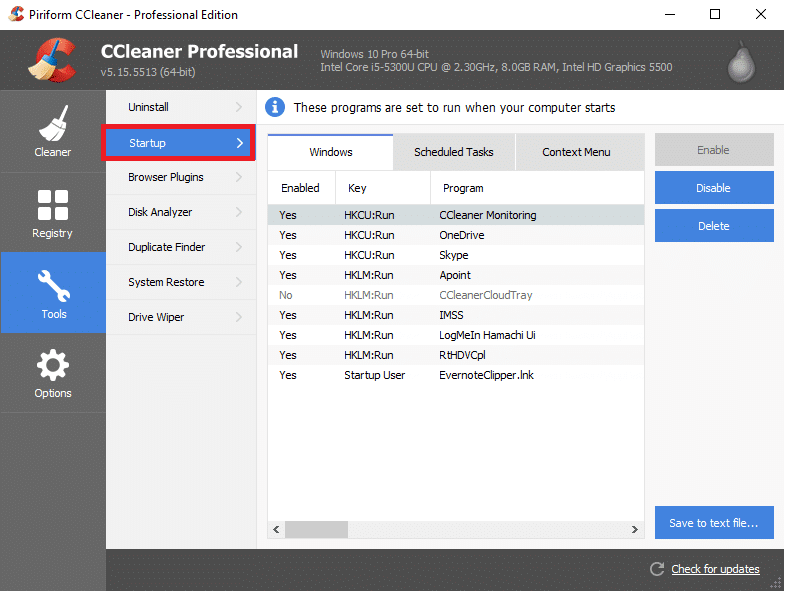
4.Кликнете върху Правя неспособен бутон, за да деактивирайте конкретната програма за стартиране в Windows 10.
Метод 4: Деактивирайте стартиращите програми от папката за стартиране на Windows
Тази техника обикновено не се препоръчва за деактивиране на стартиращи програми, но разбира се, това е най-бързият и бърз начин да направите това. Папката за стартиране е единствената папка, в която се добавят програми, така че да могат да се стартират автоматично при стартиране на Windows. Освен това има маниаци, които ръчно добавят някои програми, както и поставят някои скриптове в тази папка, която се зарежда по време на стартиране на Windows, така че е възможно да деактивирате такава програма и от тук.
За да направите това, трябва да следвате стъпките –
1. Отворете диалоговия прозорец Изпълнение от менюто Старт (потърсете думата „бягане” ) или натиснете Windows Key + R клавиш за бърз достъп.
2.В диалоговия прозорец Изпълнение въведете „обвивка: стартиранеИ натиснете Enter.
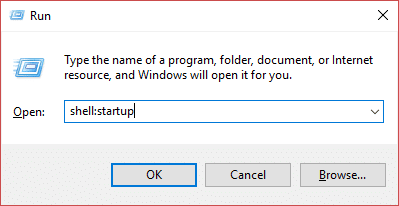
3. Това ще отвори папката за стартиране, където можете вижте всички стартиращи програми в списъка.
4. Сега можете основно изтрийте преките пътища за премахване или деактивирайте стартиращите програми в Windows 10.
Препоръчва се:
Надявам се, че горните стъпки са били полезни и сега можете лесно Деактивирайте стартиращите програми в Windows 10, но ако все още имате въпроси относно този урок, не се колебайте да ги зададете в секцията за коментари.